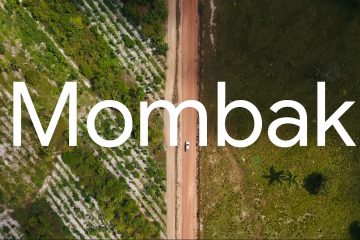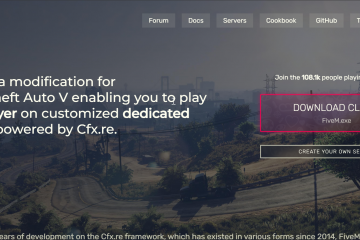Banyak pengguna mencari cara melakukan jailbreak pada Roku TV, berharap dapat memasang aplikasi seperti Kodi atau alat streaming pihak ketiga lainnya. Faktanya adalah Roku menggunakan sistem operasi tertutup, jadi jailbreaking yang sebenarnya (seperti rooting atau membuka kunci Android) tidak mungkin dilakukan. Namun, ada beberapa metode yang sah dan aman untuk memperluas apa yang dapat Anda streaming di perangkat Roku Anda tanpa membatalkan garansi atau melanggar persyaratan Roku.
Di bawah ini, kami akan menjelaskan apa arti sebenarnya dari jailbreaking, mengapa Roku memblokirnya, dan lima solusi efektif seperti pencerminan layar, AirPlay, transmisi dalam aplikasi, aplikasi pencerminan layar, dan pemutaran USB yang membantu Anda mencapai hasil serupa.
Apa Arti Jailbreaking?
Jailbreaking mengacu pada penghapusan batasan yang diberlakukan oleh produsen pada sistem operasi perangkat untuk mengizinkan instalasi aplikasi atau perangkat lunak yang tidak sah. Pada platform seperti iOS atau Fire TV, hal ini berarti menambahkan aplikasi khusus yang tidak tersedia di toko resmi.

Jadi ketika orang bertanya tentang jailbreaking Roku, maksudnya membuka kunci OS Roku untuk menginstal aplikasi pihak ketiga seperti Kodi. Namun karena firmware Roku adalah sumber tertutup, maka tidak dapat dimodifikasi atau di-root dengan cara yang sama. Namun, Anda tetap dapat menggunakan fitur bawaan Roku dan alat yang didukung untuk melakukan streaming konten eksternal dengan aman.
Bisakah Anda melakukan jailbreak pada Roku?
Sayangnya, tidak. Anda tidak dapat benar-benar melakukan jailbreak pada Roku; OS-nya dilindungi dari perubahan yang tidak sah. Tidak seperti FireStick, yang berjalan di Android, Roku memblokir pemasangan APK eksternal atau aplikasi pihak ketiga di luar Roku Channel Store.
Namun, itu tidak berarti Anda terjebak dengan saluran default. Dengan lima metode berikut, Anda dapat melakukan streaming hampir semua konten yang Anda inginkan dengan melakukan mirroring atau transmisi dari perangkat lain atau memutar file secara lokal melalui USB.
Cara “Jailbreak”Roku TV (5 Alternatif Aman)
Meskipun Anda tidak dapat memodifikasi OS Roku, Anda dapat menggunakan lima metode ini untuk memperluas pilihan hiburan Anda dengan aman dan efektif.
1. Aktifkan Pencerminan Layar Roku (Android & Windows)
Model Roku yang dirilis setelah tahun 2017 menyertakan opsi Pencerminan Layar bawaan, yang memungkinkan pengguna Android dan Windows memproyeksikan layar mereka langsung ke TV. Ini adalah metode nyata yang paling mirip dengan “cara melakukan jailbreak pada Roku TV.”
Di Roku TV Anda, buka Pengaturan > Sistem > Pencerminan layar. Pada Mode pencerminan layar, pilih Minta atau Selalu izinkan.  Di ponsel Android Anda, aktifkan fitur pencerminan perangkat Anda (Smart View, Quick Connect, AllShare Cast, atau Display Mirroring).
Di ponsel Android Anda, aktifkan fitur pencerminan perangkat Anda (Smart View, Quick Connect, AllShare Cast, atau Display Mirroring). 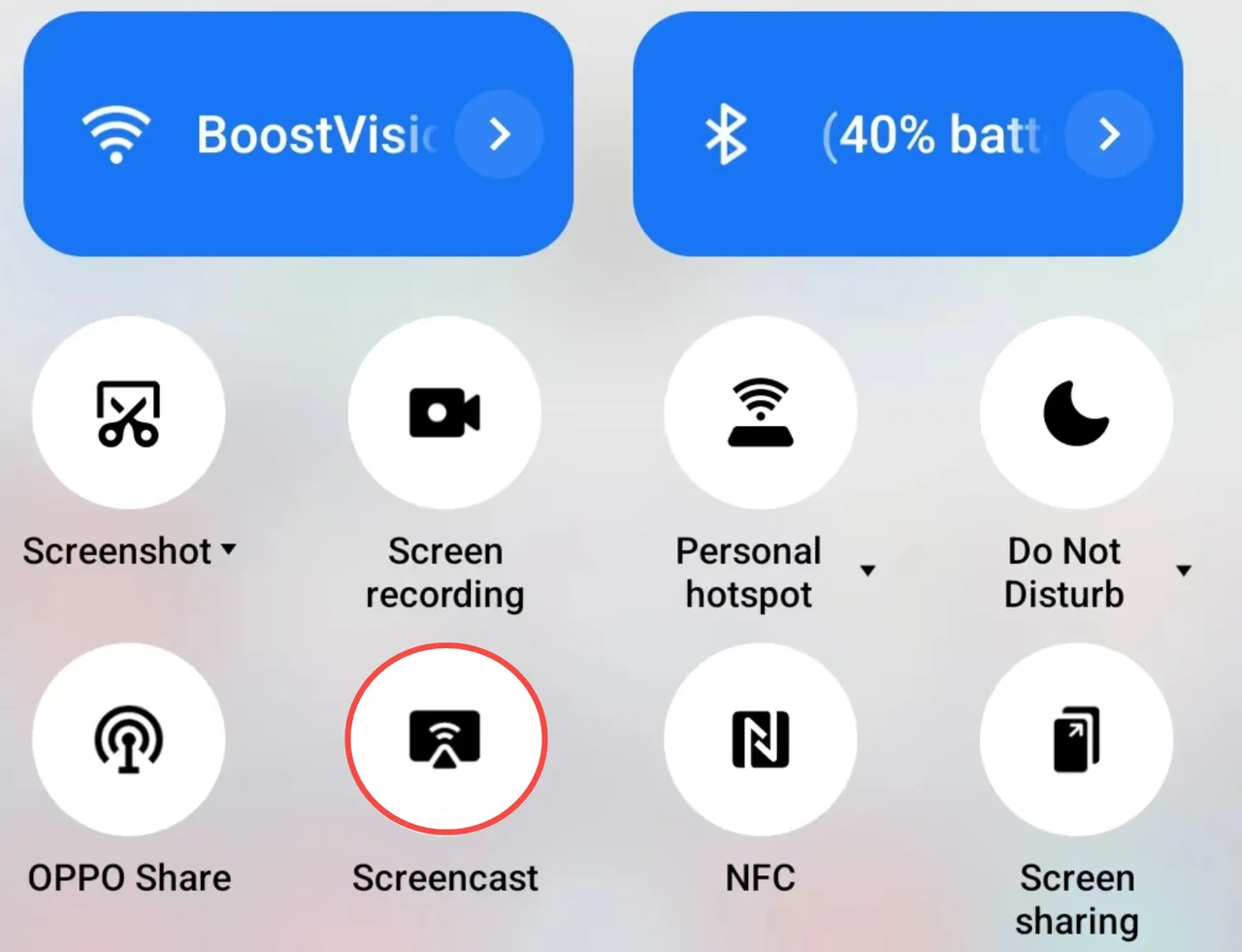
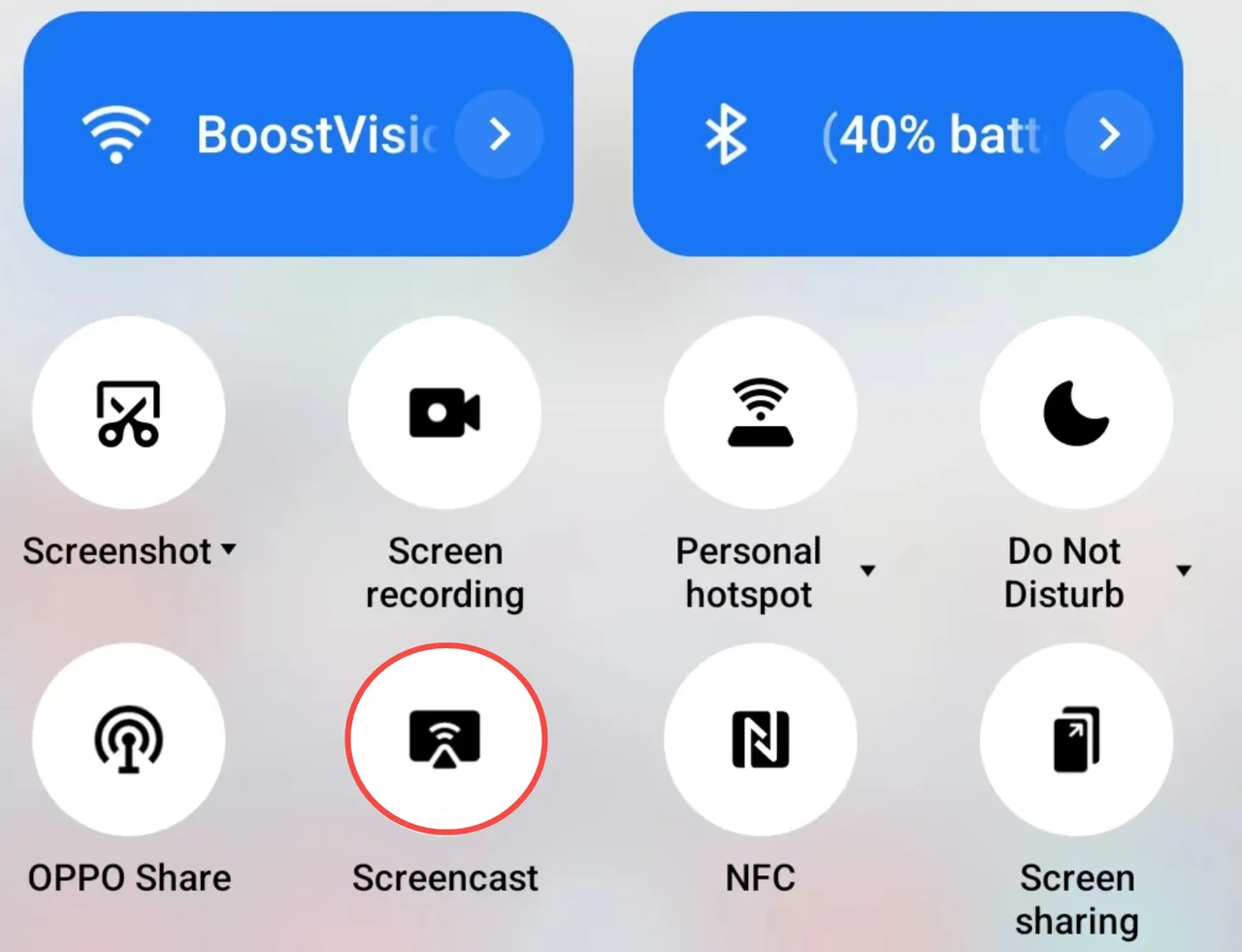 Pilih perangkat Roku Anda dari daftar yang tersedia. Terima permintaan pencerminan di TV Anda saat diminta. Layar Android atau Windows Anda sekarang akan ditampilkan di Roku TV.
Pilih perangkat Roku Anda dari daftar yang tersedia. Terima permintaan pencerminan di TV Anda saat diminta. Layar Android atau Windows Anda sekarang akan ditampilkan di Roku TV. 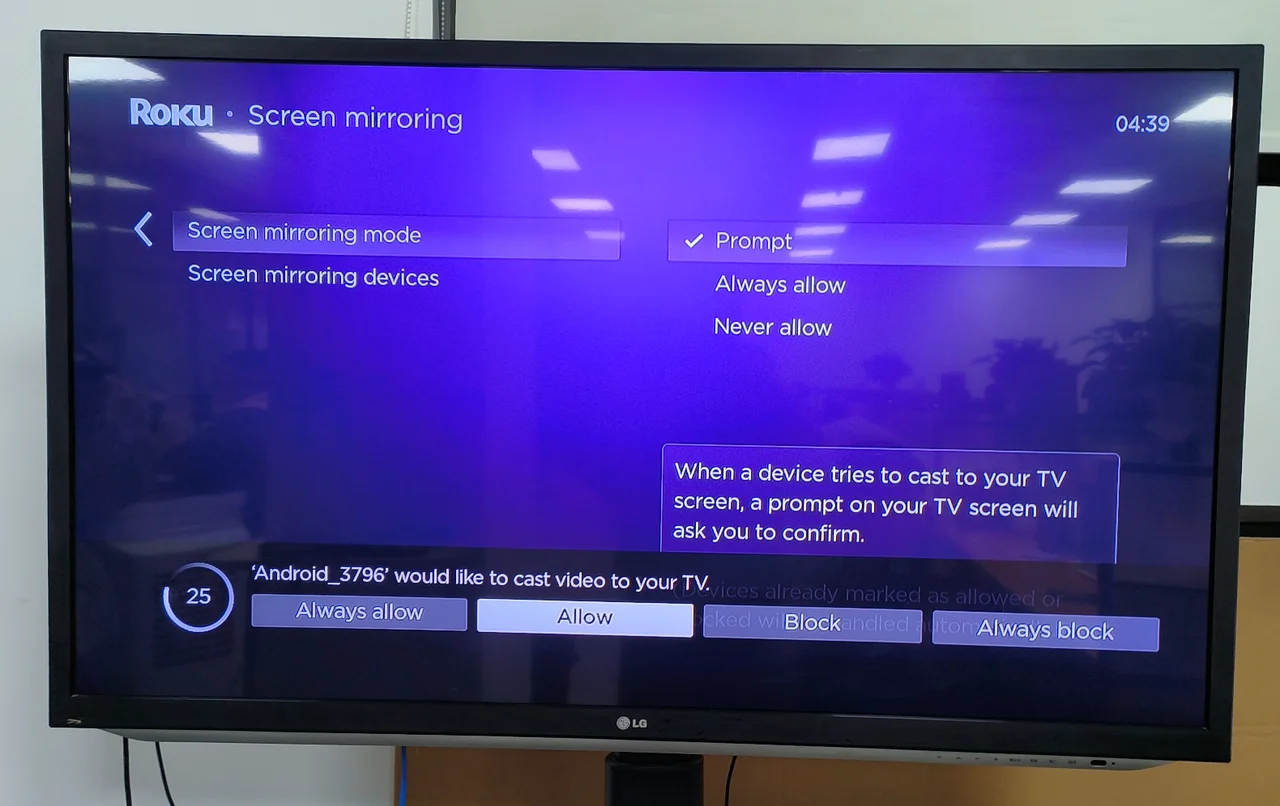
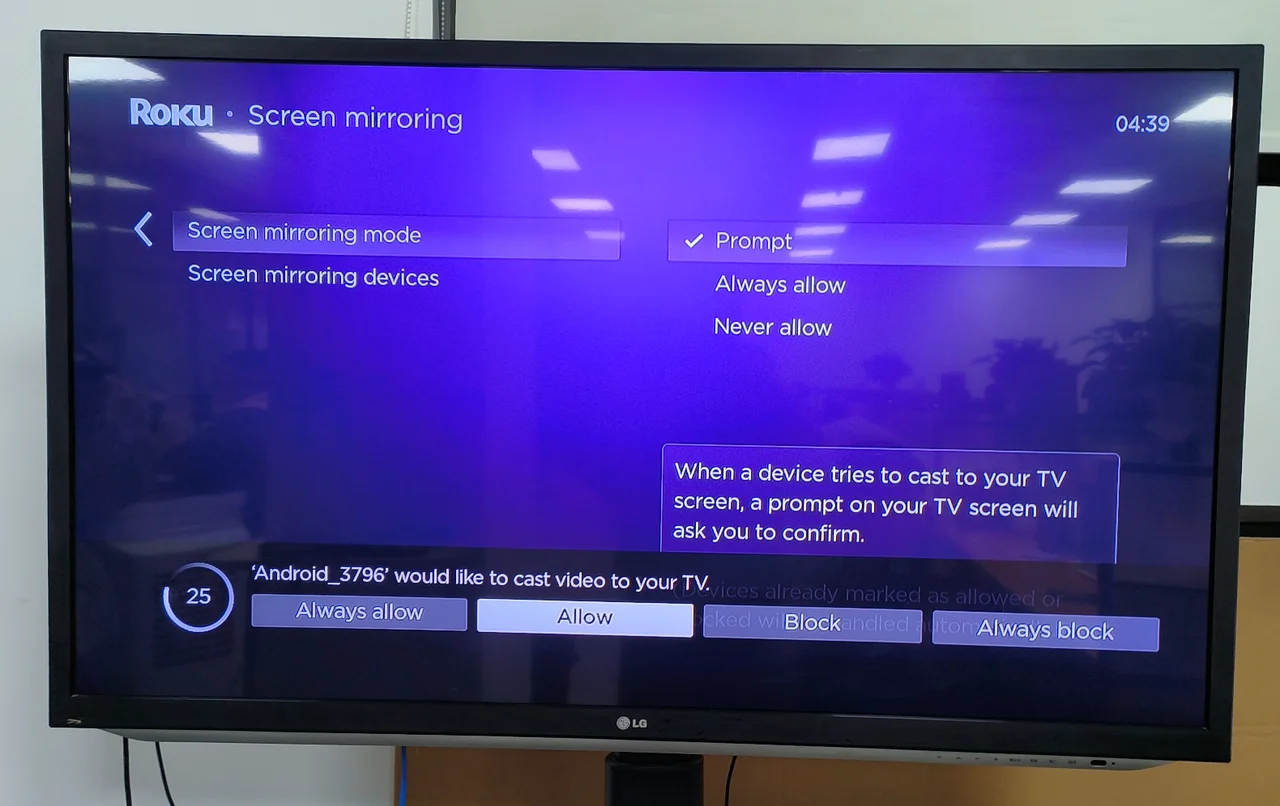
Metode ini memungkinkan Anda melakukan streaming video, membuka aplikasi seperti Kodi, dan bahkan menjelajahi web langsung dari ponsel atau PC Anda, semuanya ditampilkan di layar Roku Anda.
2. Gunakan AirPlay dan HomeKit Roku (Perangkat Apple)
Jika Anda menggunakan iPhone, iPad, atau Mac, AirPlay adalah alternatif terbaik untuk melakukan jailbreak pada Roku. Roku OS 9.4 dan versi yang lebih baru mendukung integrasi AirPlay dan Apple HomeKit, sehingga memudahkan streaming dari perangkat Apple ke Roku TV.
Pastikan perangkat Roku Anda mendukung AirPlay (periksa di bawah Pengaturan > Apple AirPlay dan HomeKit). Aktifkan AirPlay, lalu sambungkan perangkat Roku dan Apple Anda ke jaringan Wi-Fi yang sama. Di iPhone atau iPad Anda, buka Pusat Kontrol dan ketuk ikon Pencerminan Layar (dua persegi panjang yang tumpang tindih). Pilih perangkat Roku Anda dari daftar. Masukkan kode yang ditampilkan di layar Roku Anda ke iPhone atau iPad Anda. Layar Apple Anda sekarang akan dicerminkan ke Roku.
Opsi ini memungkinkan Anda melakukan streaming aplikasi, memutar film iTunes, atau bahkan berbagi galeri foto langsung di layar Roku TV Anda.
3. Gunakan Opsi Cast Bawaan di Aplikasi Streaming
Banyak aplikasi populer, seperti YouTube, Netflix, dan Disney+, memiliki ikon Cast bawaan yang memungkinkan Anda mengirim video langsung ke perangkat Roku. Anda tidak perlu mencerminkan seluruh layar; hanya feed videonya saja.
Hubungkan perangkat seluler dan Roku ke jaringan Wi-Fi yang sama. Buka aplikasi streaming dengan ikon Cast (misalnya YouTube). Ketuk ikon Transmisikan pada layar pemutaran video. Pilih perangkat Roku Anda dari daftar dan setujui permintaan di TV Anda.
Metode ini mengalirkan konten media, bukan seluruh layar Anda, sehingga mengurangi kelambatan dan meningkatkan kinerja.
4. Gunakan Aplikasi Pencerminan Layar (Android & iOS)
Jika ponsel Anda tidak mendukung pencerminan atau Anda menginginkan fleksibilitas lebih, Anda dapat menggunakan aplikasi pihak ketiga seperti Screen Mirroring-TV Cast dari BoostVision. Mendukung Android dan iOS dan terhubung dengan mudah ke Roku.
Unduh Screen Mirroring-TV Cast di ponsel cerdas Anda. Pastikan Mode pencerminan layar Roku Anda disetel ke Prompt atau Selalu izinkan. Hubungkan kedua perangkat ke jaringan Wi-Fi yang sama. Luncurkan aplikasi dan ketuk Ketuk untuk Menghubungkan. Pilih perangkat Roku Anda dan pilih Hubungkan. Aktifkan opsi Screen Mirror atau TV Cast untuk melakukan streaming konten dari ponsel Anda.
Aplikasi ini memberikan solusi yang andal bagi pengguna Android dan iPhone yang ingin menampilkan media atau aplikasi yang aslinya tidak didukung oleh Roku.
5. Memutar Konten dari Drive USB
Beberapa model Roku TV dilengkapi port USB. Anda dapat menggunakan ini untuk menonton konten yang diunduh langsung di Roku Media Player, tanpa mirroring atau menggunakan aplikasi streaming.
Masukkan drive USB ke port di samping atau belakang Roku TV Anda. Pastikan drive diformat sebagai FAT16, FAT32, NTFS, EXT2, EXT3, atau HFS+. Instal dan buka aplikasi Roku Media Player dari Roku Channel Store. Pilih Semua untuk menelusuri file dan memutar video, musik, atau foto yang didukung dari drive USB.
Metode ini bermanfaat ketika Anda ingin memutar media secara offline atau menonton file lokal tanpa menggunakan ponsel atau Wi-Fi.
FAQ Tentang Jailbreak Roku
Dapatkah Roku di-jailbreak?
Tidak. Roku OS ditutup dan tidak dapat di-jailbreak untuk menginstal aplikasi tidak sah seperti Kodi. Namun, Anda dapat mencerminkan atau mentransmisikan konten dari perangkat lain.
Apa yang dilakukan Roku dengan melakukan jailbreak?
Secara teori, ini menghilangkan batasan untuk mengizinkan aplikasi pihak ketiga. Dalam praktiknya, Anda hanya dapat “mensimulasikan” jailbreaking melalui pencerminan atau transmisi konten dari perangkat lain.
Apakah sah untuk mencerminkan aplikasi ke Roku?
Ya. Penggunaan fitur mirroring dan casting didukung penuh oleh Roku. Hindari streaming atau berbagi konten bajakan.
Dapatkah saya menonton Kodi di Roku?
Ya, secara tidak langsung. Instal Kodi di ponsel atau PC Anda, lalu cerminkan atau transmisikan ke Roku Anda menggunakan salah satu metode di atas.
Kesimpulan
Meskipun Anda tidak bisa benar-benar melakukan jailbreak pada Roku TV, Anda masih dapat melakukan streaming apa pun yang Anda inginkan menggunakan pencerminan layar, AirPlay, transmisi, atau pemutaran USB. Metode resmi dan aman ini meningkatkan pengalaman streaming Anda tanpa membatalkan garansi atau membahayakan akun Anda.
Pada saat penulisan, lima pendekatan ini tetap menjadi alternatif terbaik untuk melakukan jailbreak dan memungkinkan Anda mendapatkan hasil maksimal dari perangkat Roku Anda dengan aman dan efektif.